
Цель работы: изучить объекты реестра, ознакомиться с основными принципами управления доступом к объектам реестра. Изучить основные способы настройки доступа к реестру.
Программные и аппаратные средства используемые при выполнении работы:
Процессор: AMD Ryzen 5 3400G with Radeon Vega Graphics 3.70 GHz;
Оперативная память: 16,0 ГБ (доступно: 13,9 ГБ);
Видеокарта: AMD Radeon(TM) RX Vega 11 Graphics.
Основная часть
1)
а) По умолчанию у нас был доступ к веткам HKEY_CURRENT_USER и HKEY_USERS, для чтения и записи.
б) HKEY_CLASSES_ROOT;
HKEY_CURRENT_USER;
HKEY_LOCAL_MACHINE.
в) HKEY_CURRENT_CONFIG
2)Способы резервного копирования реестра.
Открыли строку «Выполнить».
Ввели команду regedit и нажали Enter.

Рисунок 1 – Создание резервной копии реестра
Выбрали в открывшемся Редакторе реестра меню Файл / Экспорт.
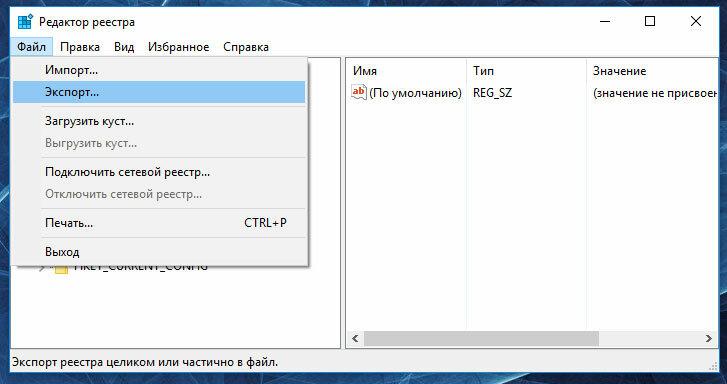
Рисунок 2 – Создание резервной копии реестра
Указали путь для сохранения файла резервной копии реестра с расширением .reg и нажали Сохранить.

Рисунок 3 – Создание резервной копии реестра
3) Способы восстановления реестра.
Способ 1:
Открыли строку «Выполнить»
Ввели команду regedit и нажали Enter.
Выбрали в открывшемся Редакторе реестра меню Файл / Импорт.

Рисунок 4 – Резервной восстановление реестра
Указали путь для к сохранённому раннее файлу резервной копии реестра с расширением .reg и нажали Открыть.

Рисунок 5 – Резервной восстановление реестра
Перезагрузили компьютер для завершения процесса восстановления резервной копии реестра.
Способ 2:
Кликнули дважды на .reg-файле реестра.
Подтвердили необходимость редактирования реестра.
Перезагрузили компьютер.

Рисунок 6 – Резервной восстановление реестра
Способ 3:
Кликнули ПКМ на файле резервной копии реестра.
Выбрали пункт Слияние.
Перезагрузили компьютер.

Рисунок 7 – Резервной восстановление реестра
Вывод: в ходе лабораторной работы провели резервное копирование и восстановление реестра windows.
Контрольные вопросы
Что такое реестр?
Ответ: Реестр Windows, или системный реестр — иерархически построенная база данных параметров и настроек в большинстве операционных систем Microsoft Windows. Реестр содержит информацию и настройки для аппаратного обеспечения, программного обеспечения, профилей пользователей,
2) Как запустить редактор реестра?
Ответ: Чтобы войти в Windows-средство для правки реестра откройте «Пуск» -> «Выполнить», затем в появившемся окне напишите regedit и нажмите Enter.
3) Как сохранить реестр перед редактированием?
Ответ: Найдите и выделите подлежащий сохранению раздел реестра. В меню Файл выберите команду Экспорт. В поле Папка выберите место хранения файла реестра (REG), в поле Имя файла укажите его имя и нажмите кнопку Сохранить
4) Как восстановить реестр?
Ответ: В меню Пуск введите regedit.exe и нажмите клавишу ВВОД. ...
В редакторе реестра нажмите меню Файл> Импорт.
В диалоговом окне Импорт файла реестра выберите расположение, куда была сохранена резервная копия, выберите файл резервной копии, а затем нажмите кнопку Открыть.
5) Расскажите о структуре реестра.
Ответ: Редактор реестра очень похож на проводник, а структура реестра похожа на файловую систему вашего компьютера:
— слева отображаются разделы, похожие на папки, внутри них есть подразделы (совсем как подпапки);
— справа отображаются параметры (очень похожи на файлы) и их значения.
Разделы реестра Windows
Для простоты, их часто указывают в сокращенном обозначении (аббревиатура из первых букв): HKCR, HKCU, HKLM, HKU, HKCC.
Параметры реестра делятся на три основных типа (и несколько разновидностей):
Строковые параметры – REG_SZ
Двоичные параметры – REG_BINARY
DWORD-параметры – REG_DWORD
6) Из каких файлов состоит реестр? Где они расположены?
Ответ: Файлы, составляющие реестр, хранятся в папке %systemroot%/system32/config и состоят из:
SAM - HKEY_LOCAL_MACHINE\SAM.
SECURITY- HKEY_LOCAL_MACHINE\Security.
7) Расскажите о назначении реестра.
Ответ: Реестр содержит информацию и настройки для аппаратного обеспечения, программного обеспечения, профилей пользователей, предустановки. Большинство изменений в Панели управления, ассоциации файлов, системные политики, список установленного ПО фиксируются в реестре.
8) Назовите ключи, имеющие псевдонимы.
Ответ: Security Accounts Manager (SAM) для доменов.
9) Расскажите о способах редактирования реестра.
Ответ: Для редактирования могут быть использованы различные способы – встроенные в системы Windows редакторы реестра (Regedit.exe или Regedt32.exe), групповую или системную политику, файлы реестра, либо специальные сценарии (например, написанные на языке VisualBasic).
10) Назовите основные разделы и их назначение.
Реестр Windows 10, 8, 7, XP состоит из пяти стандартных разделов – корневых ключей:
HKEY_CLASSES_ROOT – информация о зарегистрированных в Windows типах файлов
HKEY_CURRENT_USER – настройки пользователя, вошедшего в Windows
HKEY_LOCAL_MACHINE – настройки, относящиеся к компьютеру
HKEY_USERS – настройки для всех пользователей
HKEY_CURRENT_CONFIG – сведения о настройках оборудования


